Índice da Página
Como recuperar dados de uma unidade formatada por formatação rápida:
- Etapa 1. Baixe e execute o EaseUS Data Recovery Wizard.
- Etapa 2. Selecione o disco rígido formatado por formatação rápida para verificar arquivos perdidos.
- Etapa 3. Visualize e recupere dados do disco rígido.
- Mais itens...
Visão geral da recuperação de formatação rápida
"Acidentalmente formatei rapidamente um disco rígido e perdi alguns arquivos importantes salvos nessa unidade. Posso desfazer a formatação rápida e recuperar os dados após a formatação rápida?
Por favor, deixe-me saber se você tem alguma ferramenta ou software confiável de recuperação de formatação rápida para uma recomendação. Obrigado!"
- Importante
- Para recuperar todos os seus arquivos perdidos, pare de usar seu dispositivo formatado imediatamente após concluir a formatação rápida.
Você precisa desfazer formatação rápida e recuperar arquivos perdidos? Siga a solução de recuperação de formatação rápida abaixo para trazer de volta seus arquivos formatados e desformatar seu dispositivo para poder ser usado novamente. Este artigo oferece um software de recuperação fácil e seguro - software de recuperação de dados EaseUS na Parte 1 para ajudá-lo a restaurar todos os dados perdidos. Com esta ferramenta confiável de recuperação de formatação rápida, você pode recuperar arquivos de dados de uma unidade formatada, partição formatada ou dispositivo de armazenamento externo formatado em três etapas simples.
Antes de recuperar o disco rígido formatado, se você quiser aprender mais coisas sobre a Formatação Rápida, fique aqui. Esta parte inclui tudo o que você precisa saber sobre a formatação rápida:
Formatação rápida vs. Formatação completa
Para ajudá-lo a entender melhor o que é formatação rápida e a diferença entre formatação rápida e formatação normal, compararemos a formatação rápida e a formatação completa - dois métodos básicos para formatar uma partição do disco rígido:
A diferença entre Formatação completa e Formatação rápida é se o volume irá verificar os setores defeituosos.
- 🔎Formatação completa é um processo de formatação que removerá os arquivos de endereço e verificará setores defeituosos em um dispositivo de armazenamento para redefinir completamente o dispositivo de destino.
- 🏃Formatação rápida é um processo para configurar rapidamente um dispositivo de armazenamento pronto com capacidade total, removendo todos os dados salvos e redefinindo seu sistema de arquivos válido, o que ignorará todos os setores defeituosos.
A formatação rápida apaga todos os dados?
Não é realmente. Uma Formatação rápida leva metade do tempo de uma Formatação completa. A Formatação rápida remove apenas os dados salvos no dispositivo de destino, em vez de apagá-los completamente.
É possível recuperar dados perdidos após a formatação rápida de um disco rígido? Sim!
Por que é possível a recuperação de formatação rápida
Por que é possível? Primeiro, podemos confirmar que a formatação rápida remove apenas os dados do dispositivo de destino, não limpando ou apagando. Normalmente, a formatação rápida apenas reconstrói o sistema de arquivos, enquanto a área de dados não será danificada.
Portanto, a recuperação de dispositivos de armazenamento formatados e todos os arquivos importantes é possível se você parar de usar a unidade imediatamente.
Conforme mostrado na parte 1, para desfazer a formatação rápida, você precisará de um software profissional de recuperação de dados para recuperar todos os dados perdidos e, em seguida, reverter o sistema de arquivos ao seu estado anterior.
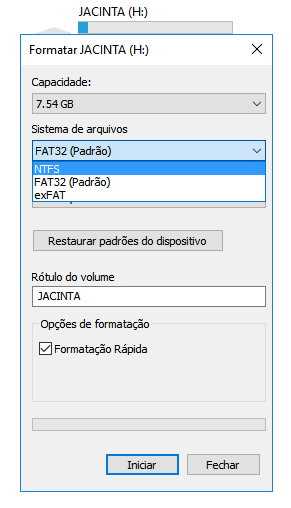
Como recuperar dados após formatação rápida [3 métodos recomendados]
Aplica-se a: Ajudar você a desformatar um disco rígido e recuperar dados de um disco que foi formatado rapidamente por engano.
Nesta parte, você aprenderá:
- ✅Qual ferramenta pode ser usada para recuperar dados de um disco que foi formatado rapidamente
- ✅Como você desformata um disco rígido, executa uma recuperação de formatação rápida
| 🧰Use a ferramenta de recuperação de formatação rápida | A formatação é diferente de remover arquivos para a Lixeira, você não pode simplesmente executar recuperação da lixeira para recuperar todos os arquivos perdidos após formatação rápida. É mais complexo para desformatar um dispositivo de armazenamento e recuperar todos os dados formatados. Portanto, você precisará recorrer a uma ferramenta de recuperação de formatação confiável para obter ajuda. |
| 💻Consulte o serviço de recuperação de dados | Se você descobriu que alguns dados não podem ser restaurados usando o assistente de recuperação de dados EaseUS sozinho. Você também pode tentar restaurar dados após formatação rápida com serviços de recuperação de dados. |
| 🎒Backup e Restauração (Windows 7) | A ferramenta integrada é gratuita e compatível com a maioria dos sistemas operacionais Windows, mas requer backups avançados e se aplica apenas a discos locais, não a discos rígidos externos. |
#1. Desfazer formatação rápida com software de recuperação de dados
| Dificuldade: ⭐ | Tempo: 5 minutos |
Como recuperar dados do disco rígido formatado? Para recuperar dados perdidos, o EaseUS Data Recovery Wizard é a escolha ideal. Ele permite resgatar arquivos perdidos de unidades formatadas com um sistema de arquivos corrompido, inválido ou com problemas RAW. Ele verifica totalmente o dispositivo formatado e lista todos os arquivos encontrados para visualização em sua janela de resultado da verificação.
O que mais a ferramenta de recuperação de formatação rápida da EaseUS pode fazer:
- Recupere arquivos excluídos de todos os problemas de perda de dados, como falhas de software, ataques de vírus, exclusão acidental, problemas RAW, danos ao disco rígido, etc.
- Suporta recuperação de disco rígido, recupera dados de partições, cartões SD, unidades flash USB, cartões de memória e outros dispositivos de armazenamento.
- Suporte para recuperar vários tipos de arquivo e pode recuperar fotos excluídas, vídeos, arquivos de áudio, e-mails, documentos excluídos, etc.
Há também um guia em vídeo para você aprender como recuperar discos rígidos formatados:
- 00:03 Visão geral da recuperação do disco rígido formatado
- 01:50 Razões para formatar discos rígidos
- 02:33 Recuperar discos rígidos formatados
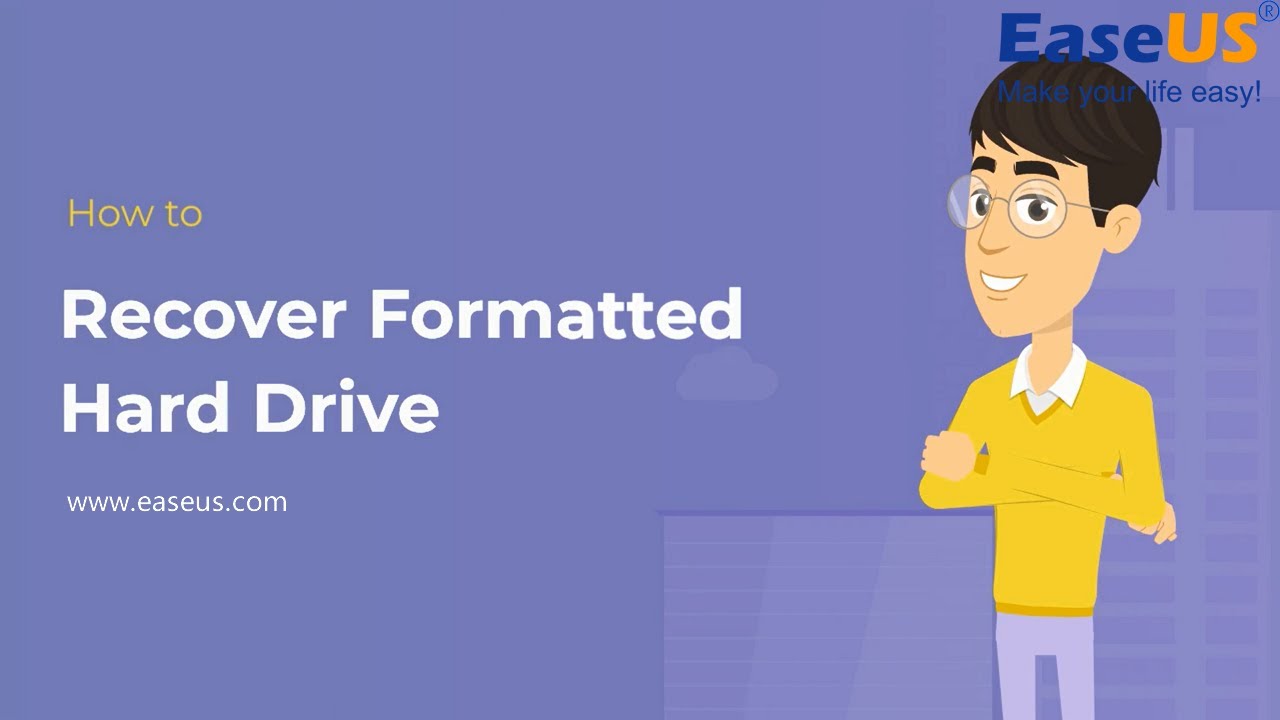
Vamos ver como executar a recuperação de formatação rápida e recuperar arquivos após a formatação rápida por conta própria:
Nota: Para garantir uma alta chance de recuperação de dados, instale o software de recuperação de dados da EaseUS em outro disco em vez do disco formatado.
Passo 1. Escolha a partição.
Inicie o software de recuperação de dados formatados da EaseUS após a instalação. Escolha a partição do disco rígido que você acidentalmente formatou. Clique em "Procurar Dados Perdidos".

Passo 2. Selecione os arquivos desejados.
Após o processo de digitalização, você pode clicar em "Filtro" para filtrar um tipo de arquivo específico e encontrar rapidamente os arquivos desejados.

Passo 3. Recupere arquivos para um local seguro.
Selecione os arquivos que você deseja recuperar. Clique em "Recuperar". Escolha um local para armazenar os arquivos e clique em "OK".

Não se esqueça de compartilhar esta página para ajudar mais usuários a recuperar dados de um disco rígido formatado!
#2. Realizar a recuperação de formatação rápida com os serviços de recuperação de dados
| Dificuldade: ⭐⭐ | Tempo: 1-2 semanas |
Observe que, se você deseja reverter o dispositivo formatado para o sistema de arquivos anterior, primeiro salve os dados recuperados em outro local seguro. Em seguida, siga as dicas abaixo para desformatar a unidade.
Se a ferramenta de recuperação de formatação rápida da EaseUS não encontrar seus dados formatados perdidos, você também pode tentar os serviços de recuperação de dados da EaseUS. Nossos engenheiros ficarão online 24 horas por dia e farão todas as suas perguntas.
Serviços de reparo e recuperação de disco EaseUS
Clique aqui para entrar em contato com nossos especialistas e obter as respostas
Consulte os especialistas em recuperação de dados da EaseUS para um serviço de recuperação manual individual. Poderíamos oferecer os seguintes serviços após um diagnóstico GRATUITO.
- Corrigir erros de HD, SSD, HD externo, pen drive e restaurar dados de todos os níveis de RAID
- Recuperar a partição perdida que não pode ser restaurada pelo software de recuperação de dados
- Corrigir discos que não podem ser lidos ou acessados devido a setores defeituosos
- Corrigir discos que se tornam partições protegidas por GPT
- Desformatar disco rígido, recuperar cartão SD formatado, instalar/desinstalar software ou driver, etc.
#3. Recuperar disco rígido de formatação rápida com Backup e restauração
| Dificuldade: ⭐⭐ | Tempo: 10 Mins |
Outra opção para lidar com a perda de dados é o backup. Backup e restauração (Windows 7) é a ferramenta de backup padrão para máquinas Windows.
Os usuários podem usá-lo para fazer backup de quaisquer arquivos ou pastas de qualquer local.
Etapa 1. No Windows 10/11, navegue até "Painel de controle" > "Sistema e segurança" > "Backup e restauração".
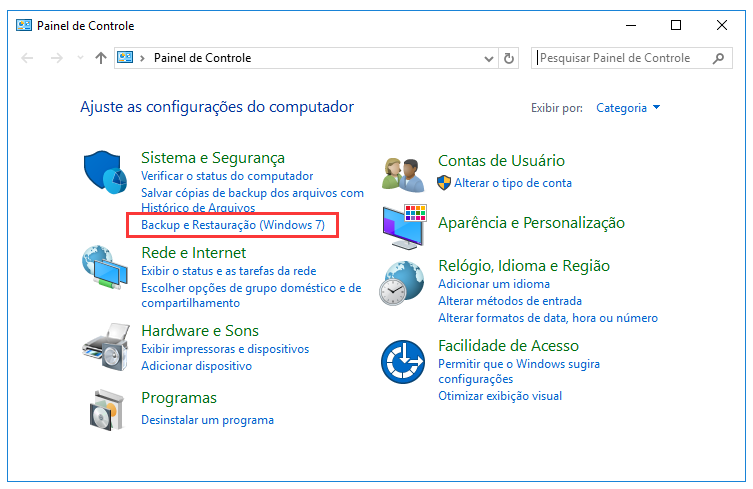
Etapa 2. Restaurar meus dados.
Etapa 3. Selecione os arquivos desejados clicando em "Procurar" para arquivos/pastas > "Avançar".
Etapa 4. Selecione um local de destino > clique em "Restaurar". É aconselhável não restaurar os arquivos em seus locais originais para evitar a substituição.
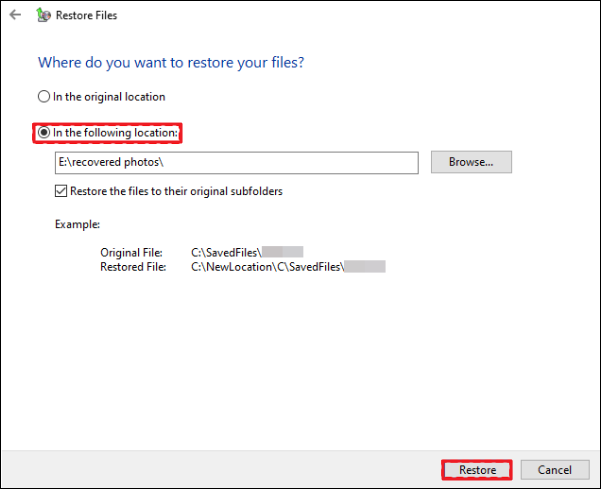
Dica de bônus: como executar formatação rápida sem perder dados
Então, como formatar rapidamente um dispositivo com segurança sem perder nenhum dado? Siga as dicas abaixo, você rapidamente deixará sua unidade pronta:
#1. Faça backup de dados para outro dispositivo com antecedência
Para evitar perda desnecessária de dados devido à formatação rápida, é sempre bom criar um backup com antecedência. Para fazer isso, você tem duas opções:
- Uma delas é copiar e colar manualmente arquivos valiosos em outro local, um por um. (Demorado)
- A outra é selecionar e fazer backup de todos os dados valiosos de uma só vez com a ajuda de um software confiável de backup de arquivos.
#2. Use o sistema de arquivos padrão durante a formatação rápida de um disco
Se você não tiver uma necessidade específica de alterar o sistema de arquivos, também é sugerido que você use o sistema de arquivos padrão fornecido pelo Windows ao formatar rapidamente uma unidade.
Aqui, mostraremos como formatar rapidamente um disco rígido usando o Gerenciamento de disco:
Etapa 1. Conecte o disco rígido externo ao seu computador.
Etapa 2. Clique com o botão direito em "Este Computador", clique em "Gerenciar" e selecione "Gerenciamento de Disco".
Etapa 3. Clique com o botão direito do mouse na unidade de destino e selecione "Formatar".
Etapa 4. Marque "Executar uma formatação rápida" e clique em "OK" para formatar rapidamente a unidade de destino. Não altere o sistema de arquivos conforme mostrado abaixo. Basta usar o formato padrão para sua unidade.
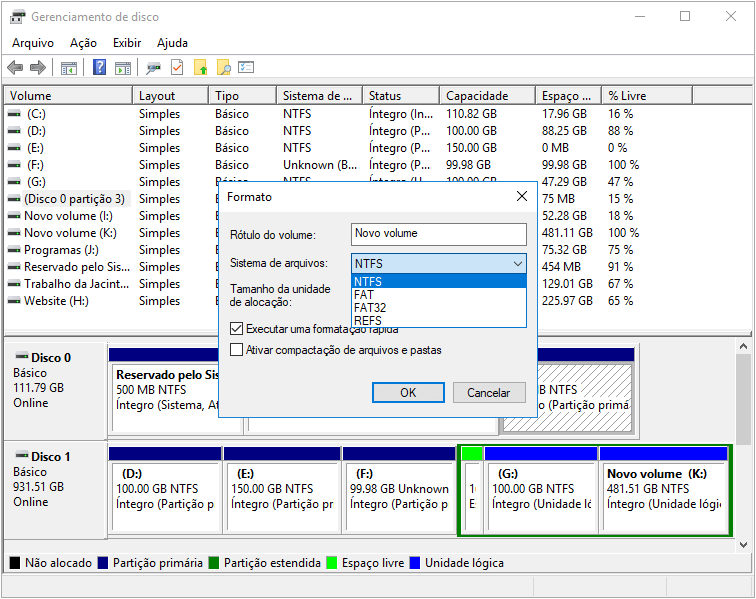
Depois disso, sua unidade é formatada e você pode usá-la para salvar dados ou outros usos novamente. Se você encontrar problemas complicados, como o disco rígido não aparecendo, tente corrigi-lo com os métodos mencionados na seguinte passagem:
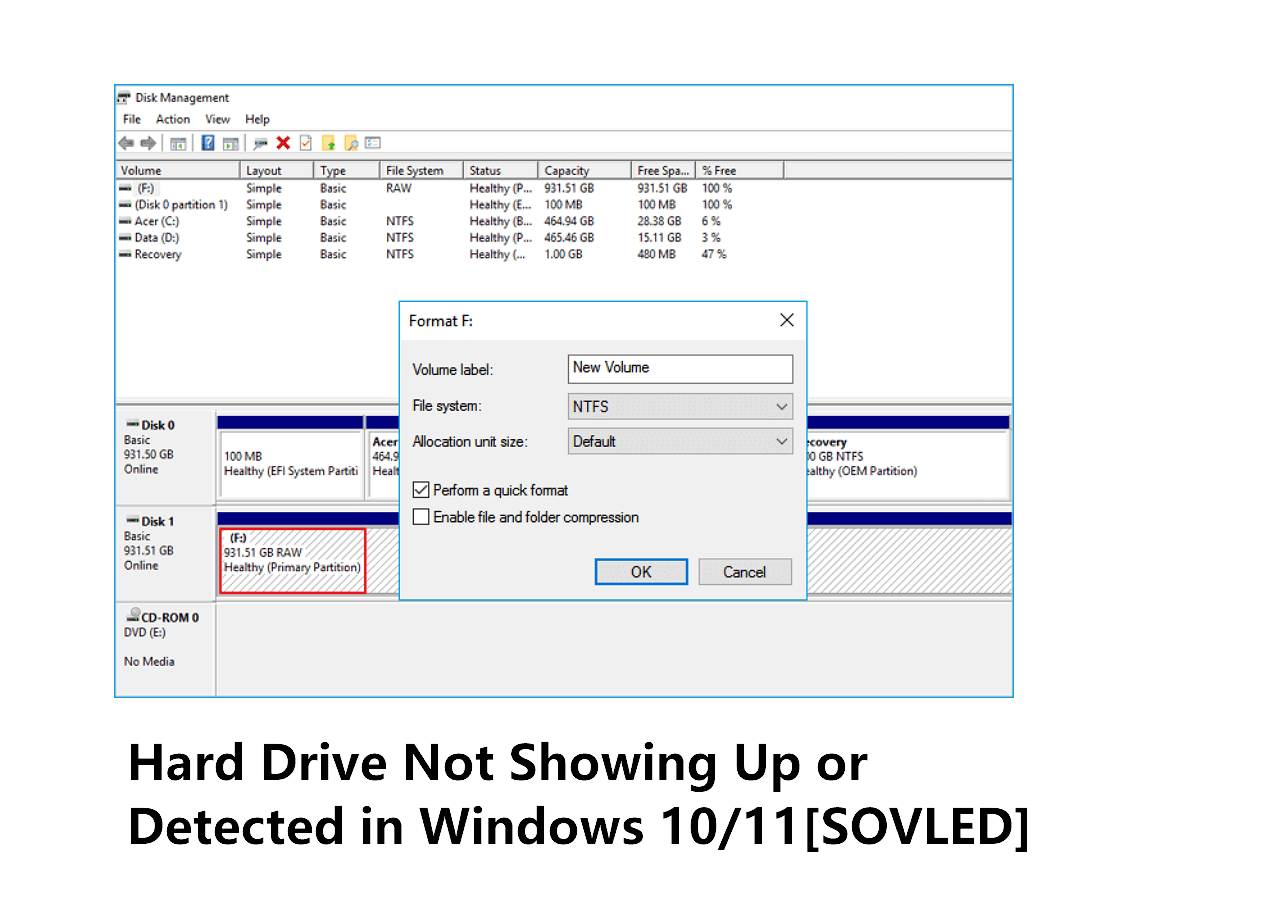
Disco rígido não reconhecido ou encontrado pelo Windows PC? Aqui está o que fazer
Não se preocupe se o seu disco rígido não estiver aparecendo em computadores com Windows. Às vezes, pode ser um problema de conexão. Leia mais >>
Conclusão
Nesta página, fornecemos o software de recuperação de formatação confiável - EaseUS Data Recovery Wizard para ajudá-lo a executar a recuperação de arquivo formatado de um dispositivo de armazenamento. Se você alterou o sistema de arquivos do dispositivo, também pode reformatar a unidade para reverter seu formato para o estado anterior.
Além disso, também coletamos algumas informações básicas sobre a formatação rápida e até oferecemos dicas extras para ajudá-lo a formatar um dispositivo com segurança e sem perder nenhum dado, criando um backup com antecedência e usando o sistema de arquivos padrão recomendado pelo Windows.
Perguntas frequentes sobre formatação rápida
Se você ainda tiver outras dúvidas sobre a Formatação rápida, verifique as perguntas e respostas abaixo. Você pode encontrar uma solução satisfatória aqui:
1. Quanto tempo leva para formatar rapidamente um disco rígido?
Alguns de vocês podem querer saber quanto tempo deve levar uma formatação rápida em um disco rígido. Existem muitos fatores que podem afetar a velocidade de formatação rápida, por exemplo:
- Ferramenta de formatação para formatação rápida
- Espaço usado no seu dispositivo
- Cabo de conexão USB para dispositivo de armazenamento externo - 2.0, 3.0 ou 4.0
Estimado, se você formatar rapidamente uma unidade de 50 GB ou menor, levará cerca de 3 a 5 minutos. Se você formatar rapidamente uma unidade de 50-500 GB, levará de 20 a meia hora ou mais. Quanto às unidades de 1 TB ou 2 TB, pode levar cerca de 1 a 3 horas ou até mais para concluir a formatação rápida.
2. Posso recuperar arquivos de uma unidade formatada de baixo nível?
A resposta para "você pode recuperar dados após formatação de baixo nível" depende de como você procede com o processo de formatação. Como o processo de formatação de baixo nível dura um período muito longo, você ainda pode ter uma chance de recuperação de dados nas situações abaixo:
- A formatação de baixo nível não terminou totalmente.
- O procedimento de formatação de baixo nível foi interrompido ou você interrompeu a operação.
- Os setores de dados dos dispositivos de armazenamento não foram apagados ou foram parcialmente removidos.
3. O que devo fazer se o computador disser "O Windows não conseguiu concluir a formatação"?
Existem muitas causas que podem impedir que o Windows conclua o processo de formatação em seus dispositivos. Aqui estão 7 correções que você pode aplicar para se livrar do erro "O Windows não pôde concluir a formatação" e formatar seu dispositivo com êxito:
- Usar uma ferramenta de formatação de terceiros
- Executar o comando Diskpart
- Usar gerenciamento de disco
- Limpar Vírus
- Remover proteção contra gravação
- Verificar e corrigir o erro de disco
- Reparar setores defeituosos
Esta página foi útil?
-
"Espero que minha experiência com tecnologia possa ajudá-lo a resolver a maioria dos problemas do seu Windows, Mac e smartphone."…
-
"Obrigada por ler meus artigos. Espero que meus artigos possam ajudá-lo a resolver seus problemas de forma fácil e eficaz."…

20+
Anos de experiência

160+
Países e regiões

72 Milhões+
Downloads

4.7 +
Classificação do Trustpilot
Tópicos em Destaque
Pesquisa
 05/11/2025
05/11/2025






